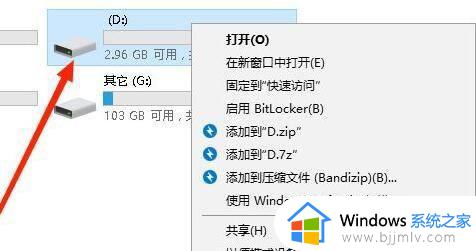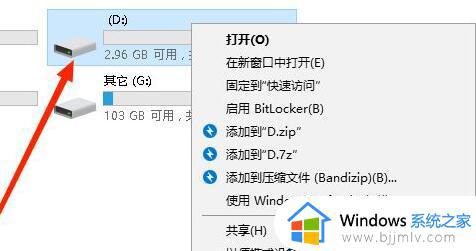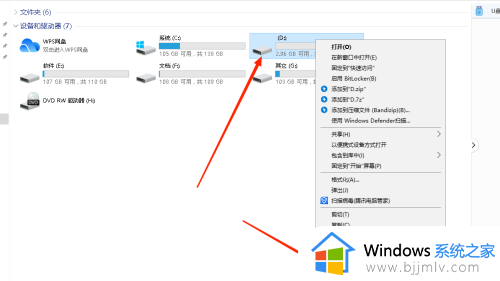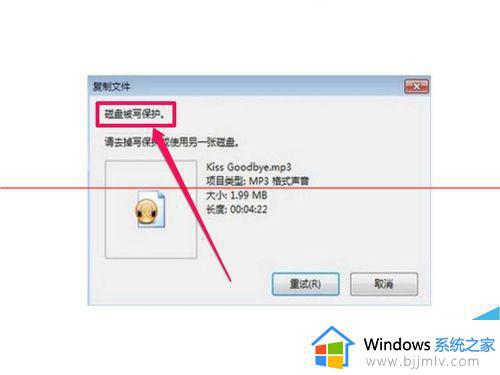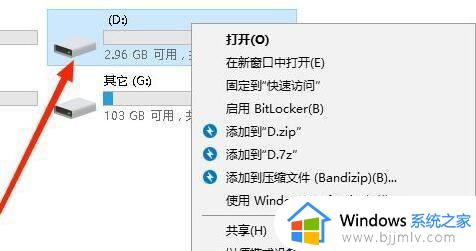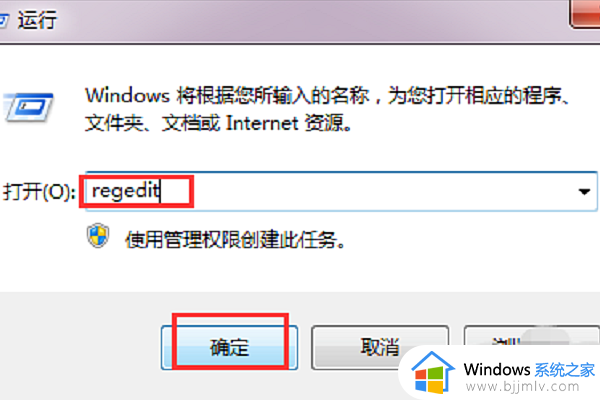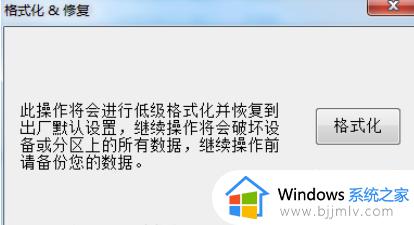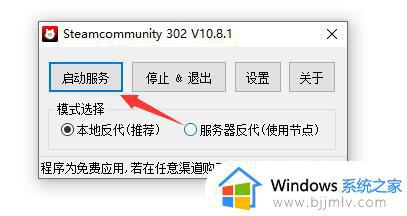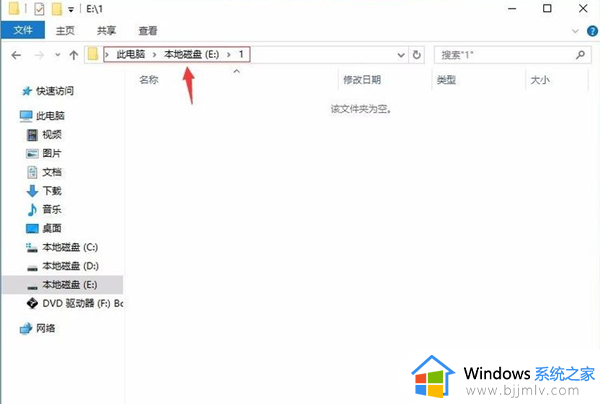磁盘写有保护格式不了怎么办 磁盘有保护不能格式化处理方法
更新时间:2024-04-23 16:37:16作者:runxin
为了保证电脑磁盘内存充足,因此有用户会通过彻底格式化的方式来清空磁盘空间,然而近日有用户在对电脑磁盘空间经常格式化处理时,却总是会出现磁盘有保护的提示,导致不能格式化成功,对此磁盘写有保护格式不了怎么办呢?在文本中小编就给大家介绍磁盘有保护不能格式化处理方法。
具体方法如下:
1、首先,我们先把盘插进计算机。

2、然后点击【左下角】的图标。
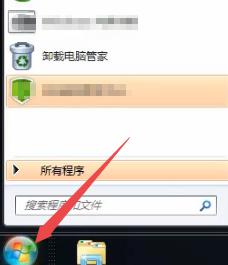
3、然后我们点击【控制面板】。
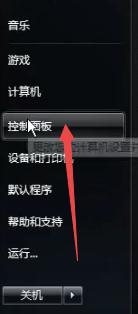
4、然后,我们在里面找到【系统和安全】,并点击。
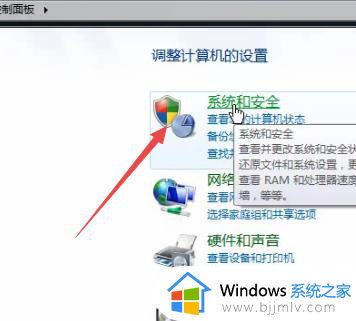
5、然后,我们在里面到【管理工具】,选择【创建并格式化硬盘分区】。
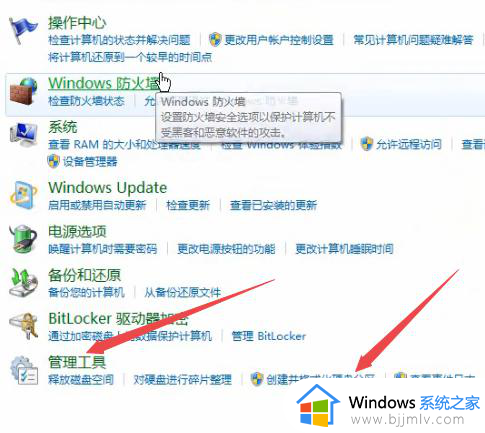
6、然后,我们在弹出的窗口找到需要格式化的u盘。
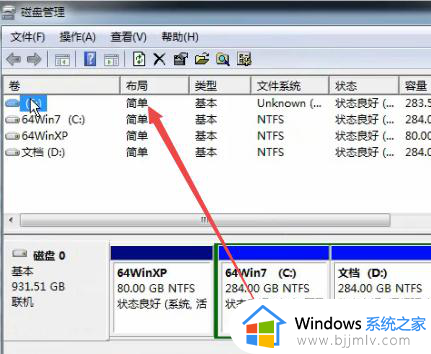
7、然后单击鼠标的右键,我们选择格式化。
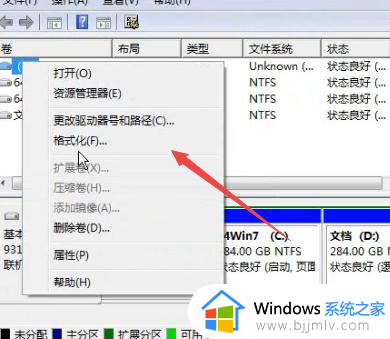
8、然后点击确定就会自动进行格式化。
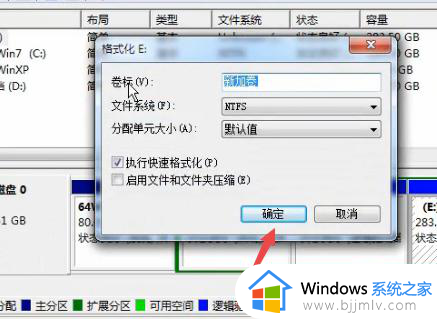
上述就是小编告诉大家的磁盘有保护不能格式化处理方法了,碰到同样情况的朋友们赶紧参照小编的方法来处理吧,希望本文能够对大家有所帮助。